Conteggio voci univoche in una gamma
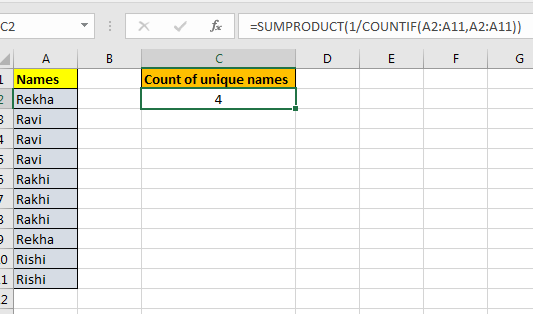
In questo articolo impareremo come contare voci univoche in un intervallo in Excel.
Quali sono i valori univoci nell’intervallo?
I valori non ripetuti sono chiamati valori univoci. Ad esempio: in un elenco di generi alimentari Riso, Frumento, Pavimento e Frumento. I valori Rice & Floor sono unici o non ripetitivi mentre come il grano sono valori ripetitivi e non unici. A volte in Excel in una lunga lista dobbiamo trovare il conteggio del valore univoco
Formula in Excel
Qui useremo la combinazione di link: / summing-excel-sumproduct-function [SUMPRODUCT]
e link: / tips-countif-in-microsoft-excel [COUNTIF]
funzione. Qui la funzione CONTA.SE conta il numero di valori nell’intervallo.
SUMPRODUCT trova la somma dei valori solo per gli 1 corrispondenti.
Sintassi della formula:
|
= |
range: elenco di valori nell’intervallo dato
Esempio:
Tutto ciò potrebbe creare confusione da capire. Capiamo come utilizzare la funzione utilizzando un esempio. Qui diciamo di avere un elenco di nomi.
Ora questo elenco può contenere valori duplicati. Come possiamo contare solo nomi univoci? Vedi tabella sotto.
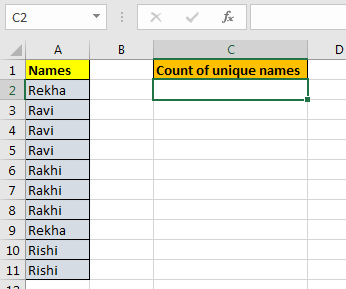
Scrivi questa formula di conteggio univoco ovunque sul foglio. E avrai un numero unico di articoli in un determinato intervallo.
|
= |
==
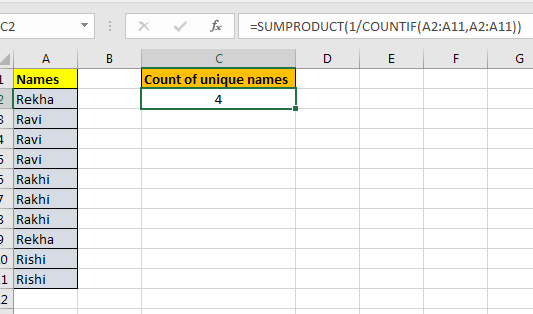
Spiegazione: CONTA.SE (A2: A11, A2: A11): questa parte restituirà un array di conteggio di ogni elemento nella cella. Se selezioni questa parte della formula e premi F9 *, vedrai la matrice. Se “radha” si verifica due volte e “Reena” 3, l’array sarà. \ {2,2,3,3,3}. In questo esempio è \ {2; 3; 3; 3; 3; 3; 3; 2; 2; 2}.
1 / COUNTIF (A2: A11, A2: A11): qui stiamo dividendo 1 per ogni elemento dell’array restituito da COUNTIF (A2: A11, A2: A11 *). Restituirà di nuovo un array di frazioni. Se l’array restituito dalla funzione countif è \ {2,2,3,3,3}, l’array frazionario sarà \ {0.5,0.5,0.333,0.333,0.333}. Se li usiamo, otterremo \ {1,1}.
1 per ogni elemento dell’array. Per il nostro esempio è \ {0,5; 0,333; 0,333; 0,333; 0,333; 0,333; 0,333; 0,5; 0,5; 0,5}.
Ancora con me? OK, siamo quasi arrivati.
SUMPRODUCT (1 / COUNTIF (A2: A11, A2: A11)): sommerà l’array fornito da 1 / COUNTIF (A2: A11, A2: A11 *), che sarà il conteggio dei valori univoci nell’intervallo.
Ecco tutte le note osservative utilizzando la formula in Excel
Note:
-
La formula funziona con numeri, testo, valori di data, ecc.
-
Utilizza lo stesso tipo di dati per abbinare i criteri nell’elenco dei criteri come nome nell’elenco dei nomi, data nei valori della data.
-
Gli elenchi come intervalli di criteri devono essere della stessa lunghezza o la formula restituisce #VALORE! errore.
-
Operatori come uguale a (=), minore di uguale a (⇐), maggiore di (>) o diverso da (<>) possono essere utilizzati negli argomenti dei criteri, solo con l’elenco dei numeri.
-
Ad esempio, la corrispondenza di valori di ora che hanno valore di ora 6. Quindi è possibile utilizzare “06 ::”. Ciascun carattere asterisco (*) viene utilizzato per i minuti e i secondi incerti.
Spero che questo articolo su Come contare voci univoche in un intervallo in Excel sia esplicativo. Trova altri articoli sul conteggio dei valori e sulle formule di Excel correlate qui. Se ti sono piaciuti i nostri blog, condividilo con i tuoi amici su Facebook. Puoi anche seguirci su Twitter e Facebook. Ci piacerebbe sentire la tua opinione, facci sapere come possiamo migliorare, integrare o innovare il nostro lavoro e renderlo migliore per te. Scrivici a [email protected].
Articoli correlati:
link: / tips-countif-in-microsoft-excel [Come usare la funzione CONTA.SE in Excel]: Conta i valori con le condizioni usando questa straordinaria funzione. Non è necessario filtrare i dati per contare valori specifici. La funzione Countif è essenziale per preparare la tua dashboard.
link: / summing-excel-sumproduct-function [Come usare la funzione SUMPRODUCT in Excel]: Restituisce la SOMMA dopo la moltiplicazione dei valori in più array in Excel.
link: / counting-countifs-with-dynamic-policies-range [COUNTIFS with Dynamic Criteria Range]: Contare le celle selezionando i criteri dall’elenco di opzioni nella cella dei criteri in Excel utilizzando lo strumento di convalida dei dati.
link: / counting-countifs-due-criteri-match [COUNTIFS Two Criteria Match]: più criteri corrispondono in diversi elenchi nella tabella utilizzando la funzione COUNTIFS in Excel `link: / counting-countifs-with-or-for-multiple -criteria [COUNTIFS With OR For Multiple Criteria] `: corrisponde a due o più nomi nello stesso elenco utilizzando i criteri OR applicati all’elenco in Excel.
link: / tips-how-to-use-countif-in-vba-in-microsoft-excel [How to Use Countif in VBA in Microsoft Excel]: Conta le celle con criteri utilizzando il codice Visual Basic for Applications nelle macro di Excel.
link: / tips-excel-wildcards [Come usare i caratteri jolly in excel]: Conta le celle che corrispondono alle frasi negli elenchi di testo usando i caratteri jolly (,?, ~) in Excel
Articoli popolari:
link: / tips-if-condition-in-excel [Come usare la funzione IF in Excel]: L’istruzione IF in Excel controlla la condizione e restituisce un valore specifico se la condizione è TRUE o restituisce un altro valore specifico se FALSE .
link: / formule-e-funzioni-introduzione-di-vlookup-funzione [Come usare la funzione CERCA.VERT in Excel]: Questa è una delle funzioni più utilizzate e popolari di Excel che viene utilizzata per cercare valori da intervalli diversi e lenzuola.
link: / excel-formula-and-function-excel-sumif-function [Come usare la funzione SUMIF in Excel]: Questa è un’altra funzione essenziale del dashboard. Questo ti aiuta a riassumere i valori su condizioni specifiche.
link: / counting-the-countifs-function-n-excel [La funzione COUNTIFS in Excel]: Ulteriori informazioni sulla funzione COUNTIFS in Excel qui.